Alertas
Las alertas te permiten enviar informes preelaborados a una lista de correo electrónico. Las alertas enviarán el correo electrónico a una hora concreta especificada por los creadores de la alerta. Para crear una alerta, haz clic en «Alertas» en la barra de navegación y selecciona «Alertas» en el submenú. Una vez en la página de alertas, puedes «Crear alerta», que abre un cuadro de diálogo en el que puedes seleccionar los parámetros de la alerta. Sólo los usuarios Admin pueden crear una alerta, los usuarios básicos podrán ver las alertas pero no podrán cambiar ningún parámetro de la alerta.
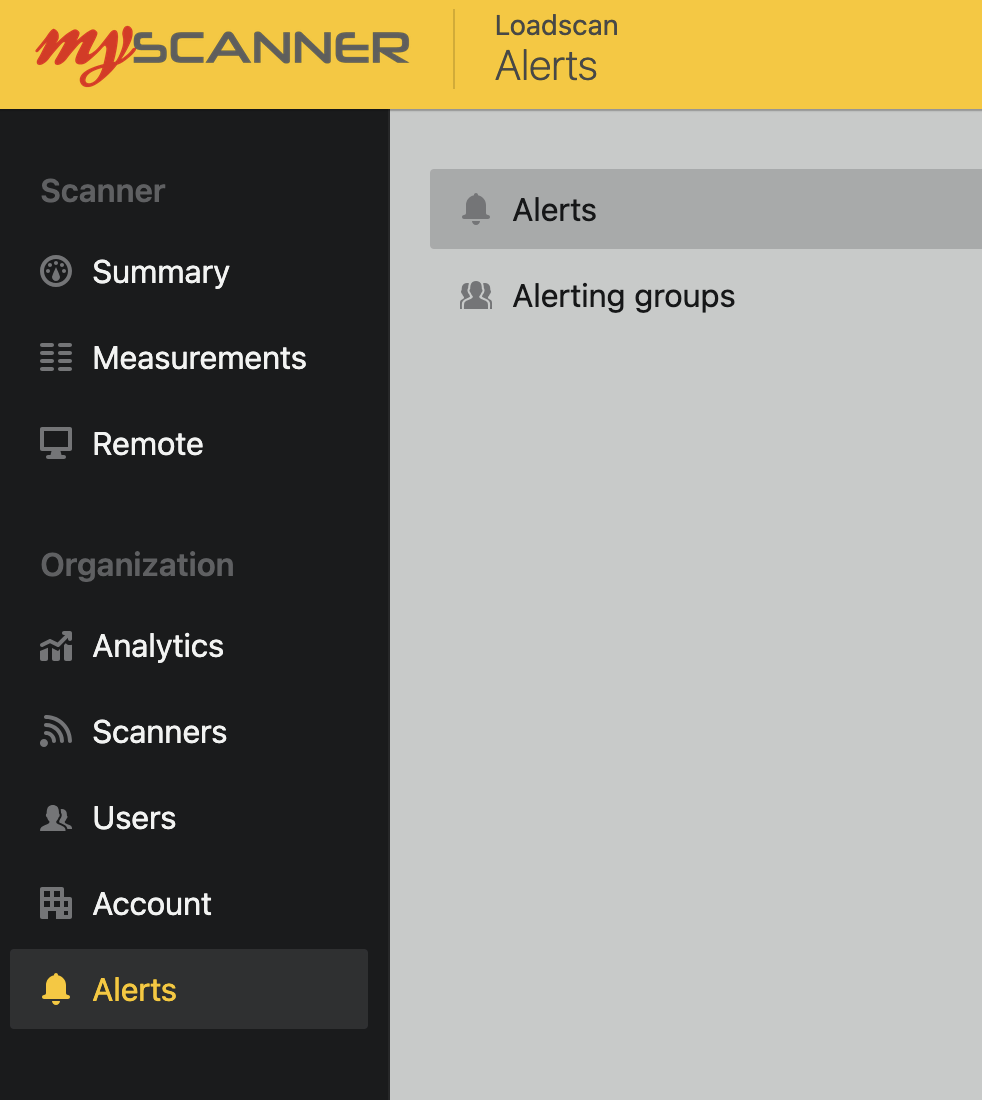
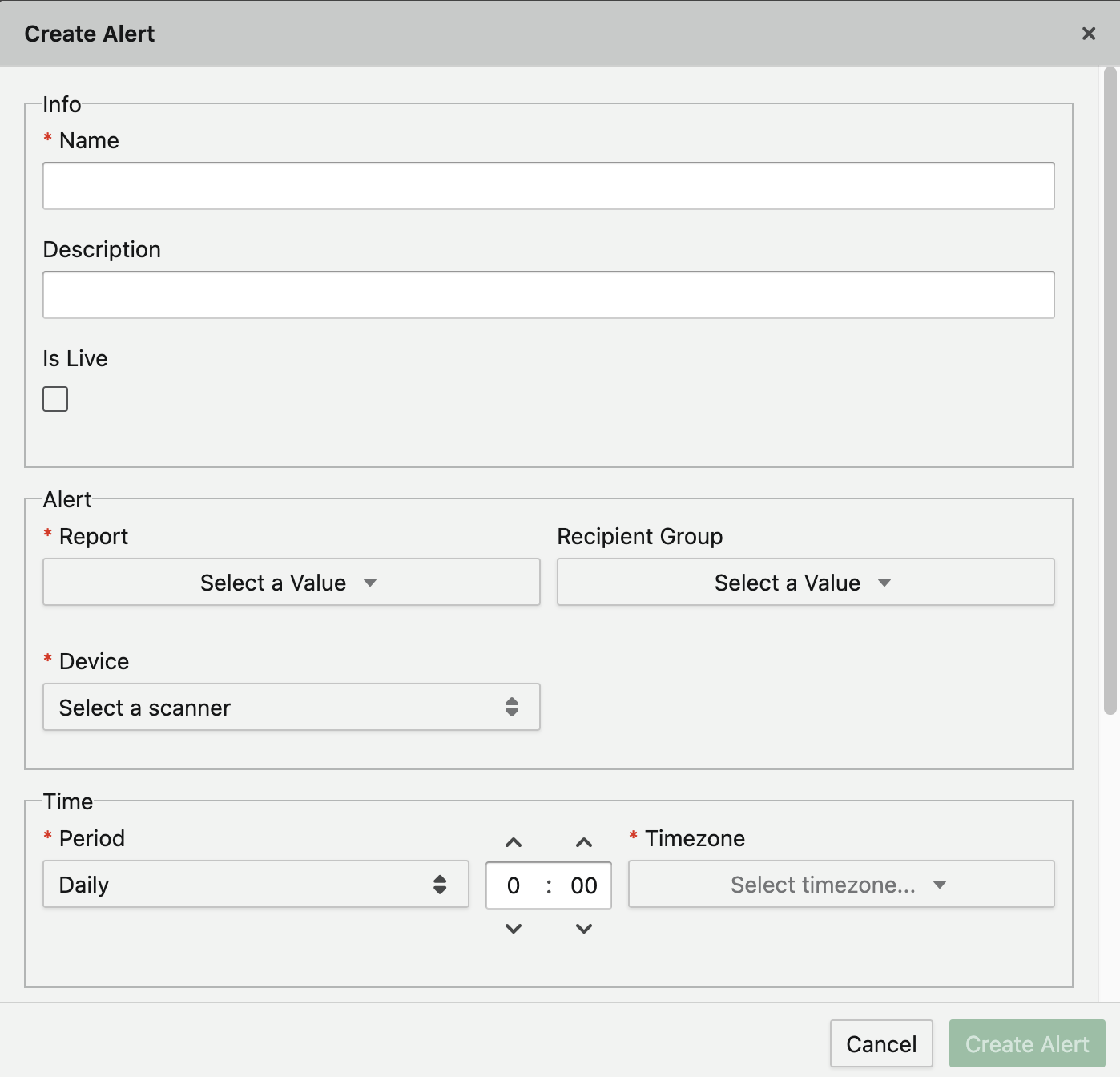
Crear alerta
Al crear una alerta, tendrás que darle algunos parámetros.
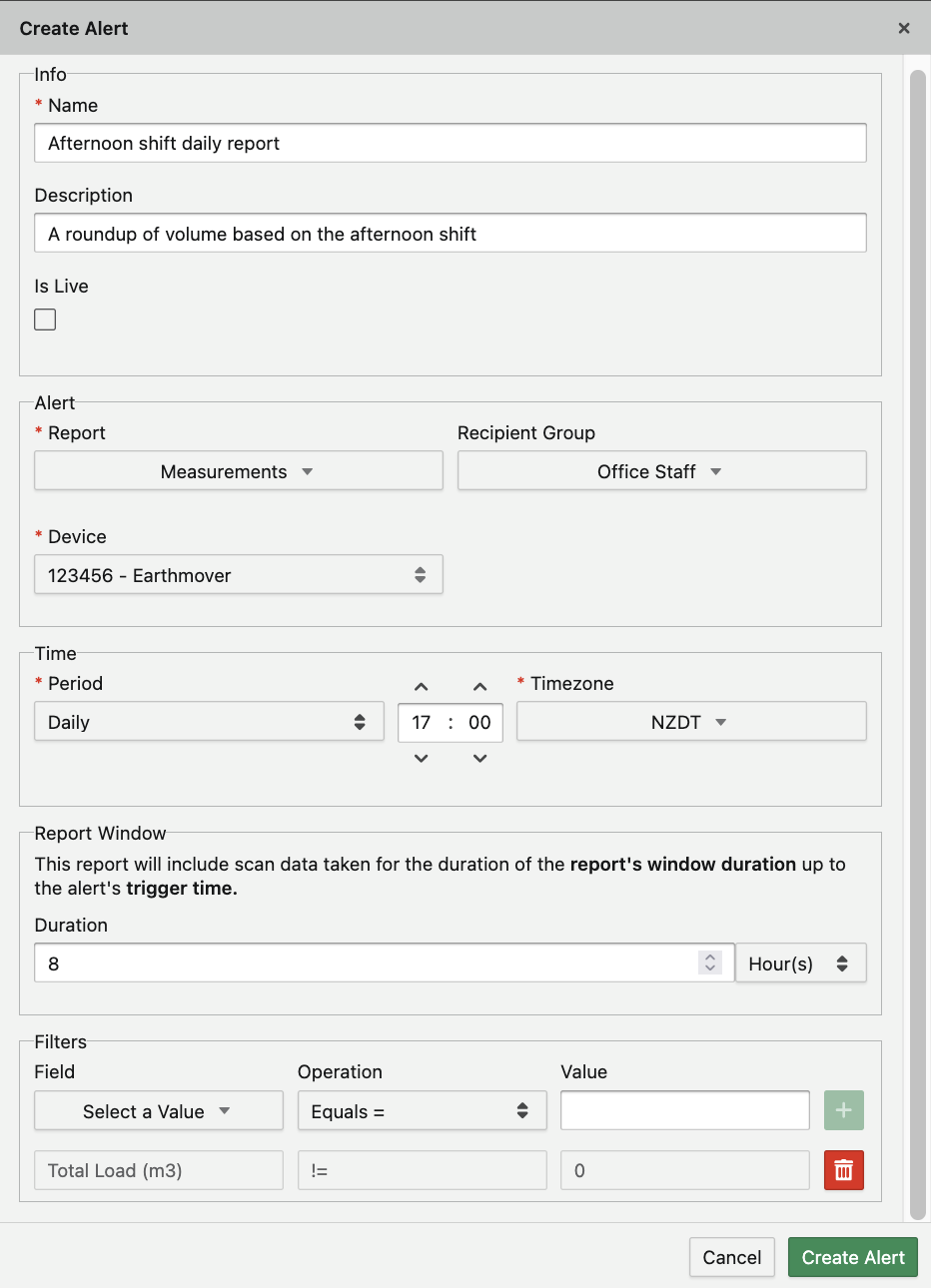
Información
- Nombre: Este campo da un nombre a la alerta y también aparece como título del correo electrónico una vez enviado.
- Descripción: Esto te da una forma de describir internamente lo que hace la alerta y transmitir cualquier información importante.
- Está vivo: Si se marca este valor, la alerta se enviará según lo estipulado en el campo «hora».
Alerta
- Informe: Selecciona el informe que deseas enviar a los destinatarios. El informe será una hoja de cálculo Excel con tus datos.
- Grupo de destinatarios: Es el grupo de usuarios que recibirán la alerta. Sólo se puede aplicar un grupo a una alerta, así que si necesitas varios diferentes.
- Dispositivo: De aquí se extraerán los datos para el informe.
Tiempo
- Período: Selecciona un periodo recurrente para que se active la alerta.
- Selector de hora: Es la hora a la que se activará la alerta en 24 horas.
- Zona horaria: Es la zona horaria en la que se activará la alerta.
Ventana de informe
- Duración: Esta opción te permite seleccionar la cantidad de datos que quieres extraer desde la hora de activación de la alerta. Por ejemplo: si tienes una alerta diaria y sólo quieres los datos de las últimas 8 horas (de un turno concreto)
Filtros
- Filtrar: Puedes filtrar el informe de forma que puedas visualizar informes más detallados para tareas específicas. Los filtros se basan en los datos de medición y tienen algunas opciones para la operación a filtrar. Los campos basados en números también tienen opciones para las operaciones matemáticas «Mayor que» y «Menor que».
Grupos de alerta
Un grupo de alerta es una lista de personas a las que enviar una alerta, que consiste en una lista de correo electrónico. Los grupos de alerta están diseñados para que puedas configurar varias alertas y mantener la misma lista de correo electrónico o tener varias listas de correo electrónico para diferentes alertas.
Para configurar un grupo de alerta, ve a la página «Grupos de alerta» y haz clic en «Crear grupo de alerta». Primero se te pedirá que des un nombre al grupo y, una vez confirmado el nombre, podrás añadirlo a la lista.
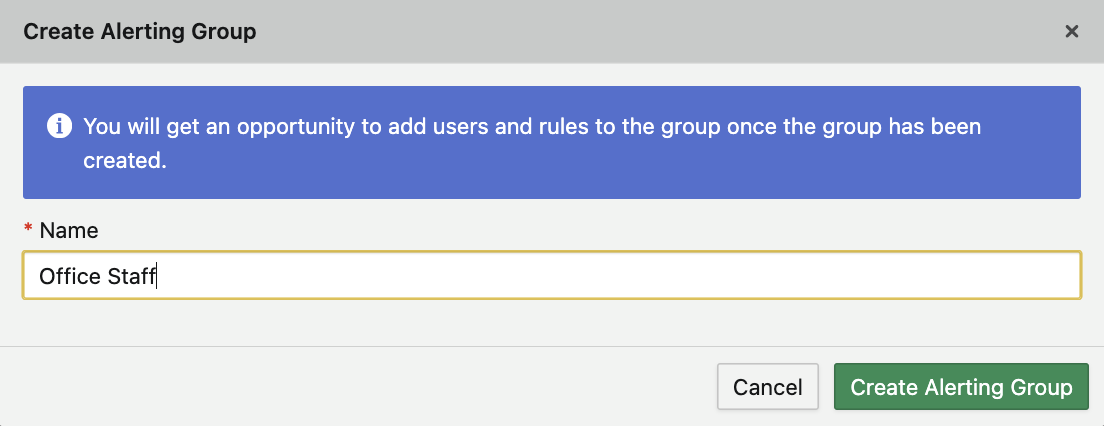
Una vez que hayas creado el grupo, puedes añadir correos electrónicos a la lista. Los correos electrónicos que ya estén en tu organización en MyScanner se vincularán automáticamente a la cuenta de usuario y utilizarán el nombre que se haya configurado para la cuenta. Si quieres dar un nombre al usuario del grupo de alerta, puedes hacer clic en la entrada y cambiar el nombre.
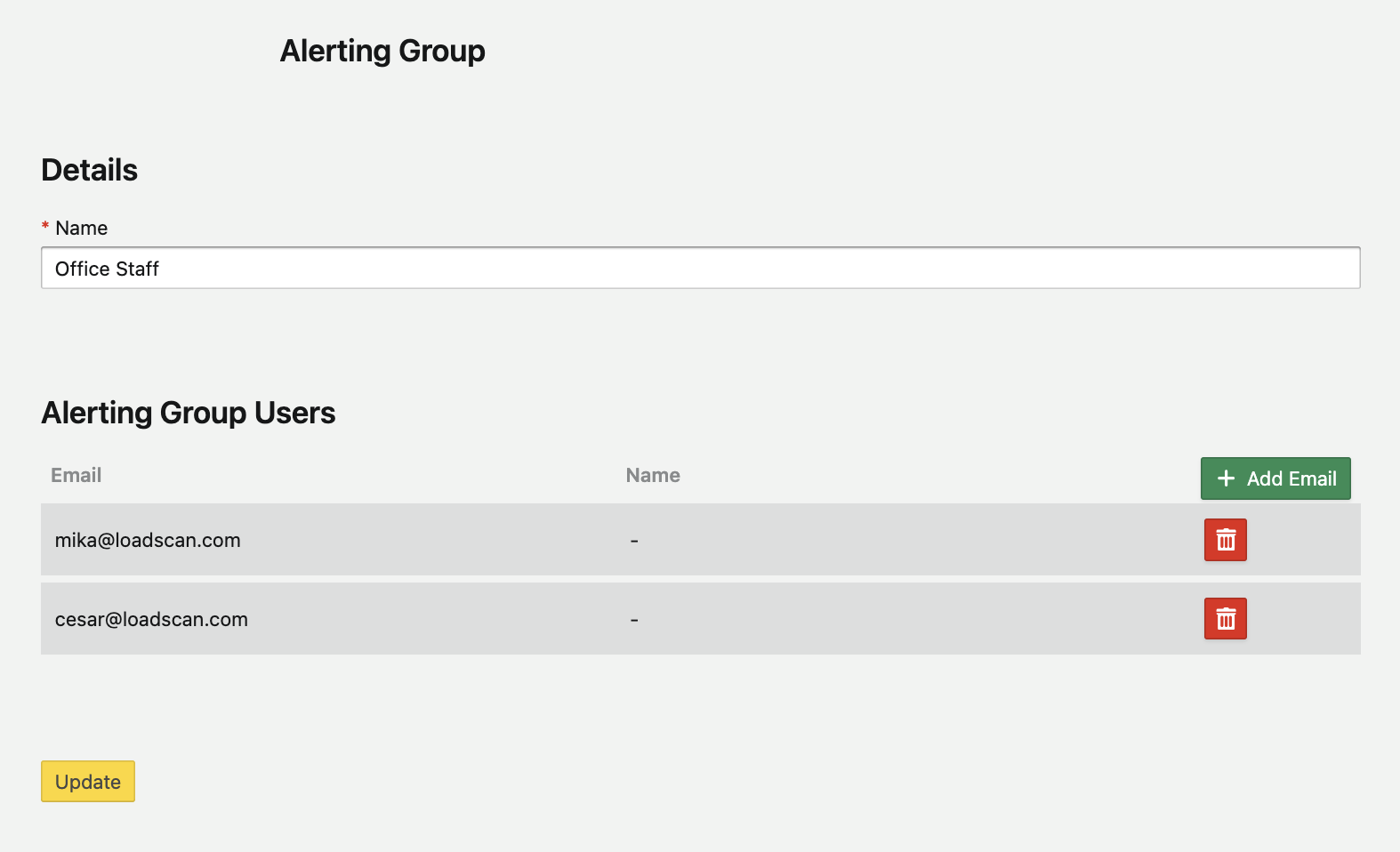
Ejemplo
Envío del informe diario del turno de tarde.
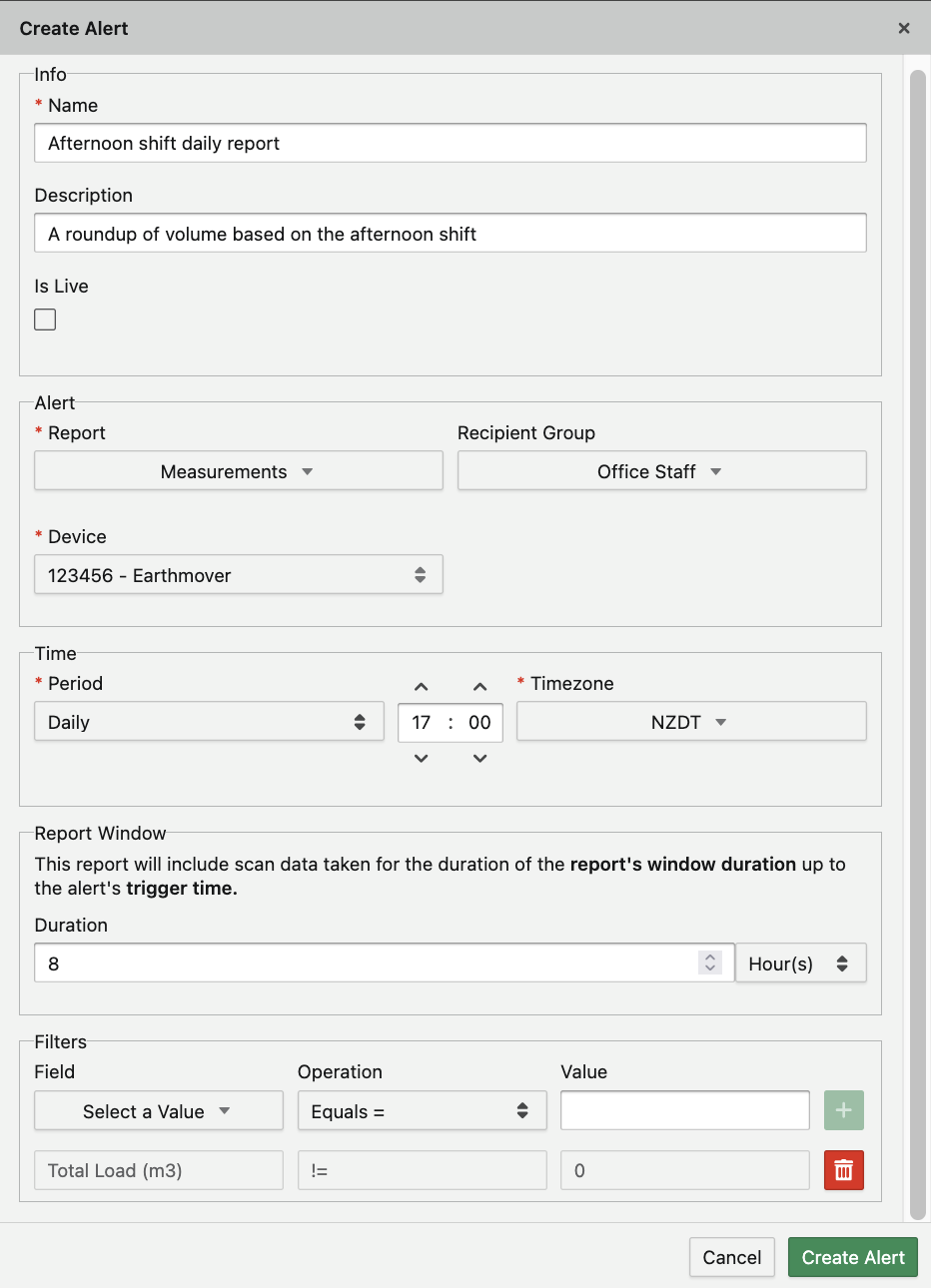
- Nombre: Informe diario del turno de tarde
- Descripción: Un resumen del volumen basado en el turno de tarde.
- Es en directo: Ticked
- Informe: Medidas
- Grupo destinatario: Personal de oficina
- Dispositivo: 123456 – Movimiento de tierras.
- Periodo: Diario
- Selector de hora: 17:00
- Zona horaria: NZDT (horario de verano de Nueva Zelanda)
- Duración: 8 horas
- Filtra: Carga total(m3) no está vacío.
Esto crea una alerta que se envía a las 5pm NZDT todos los días. Los datos sólo contendrán datos del escáner especificado y consistirán en las últimas 8 horas de datos anteriores a las 5 de la tarde (por tanto, desde las 9 de la mañana hasta las 5 de la tarde en
En este artículo
Alertas
Las alertas te permiten enviar informes preelaborados a una lista de correo electrónico. Las alertas enviarán el correo electrónico a una hora concreta especificada por los creadores de la alerta. Para crear una alerta, haz clic en «Alertas» en la barra de navegación y selecciona «Alertas» en el submenú. Una vez en la página de alertas, puedes «Crear alerta», que abre un cuadro de diálogo en el que puedes seleccionar los parámetros de la alerta. Sólo los usuarios Admin pueden crear una alerta, los usuarios básicos podrán ver las alertas pero no podrán cambiar ningún parámetro de la alerta.
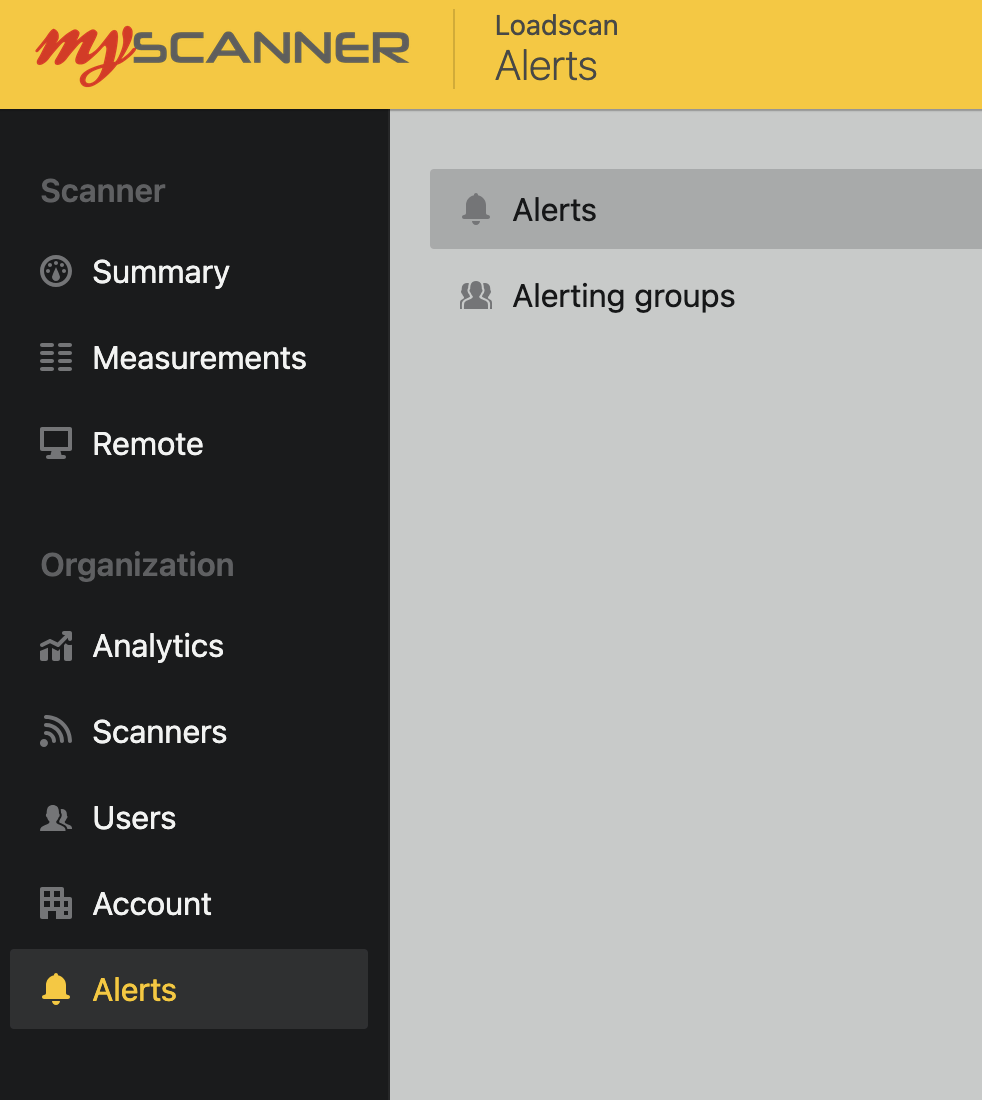
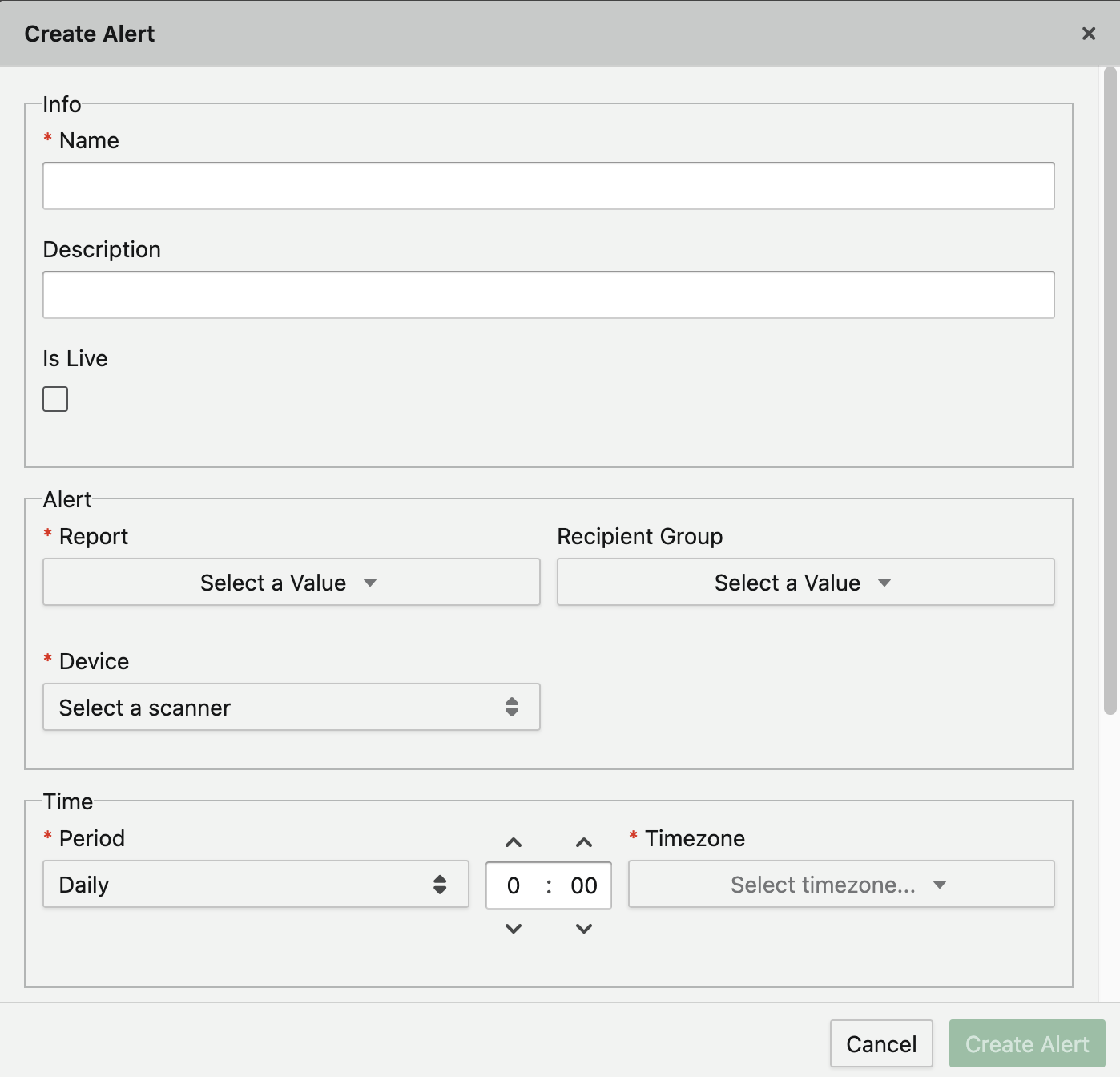
Crear alerta
Al crear una alerta, tendrás que darle algunos parámetros.
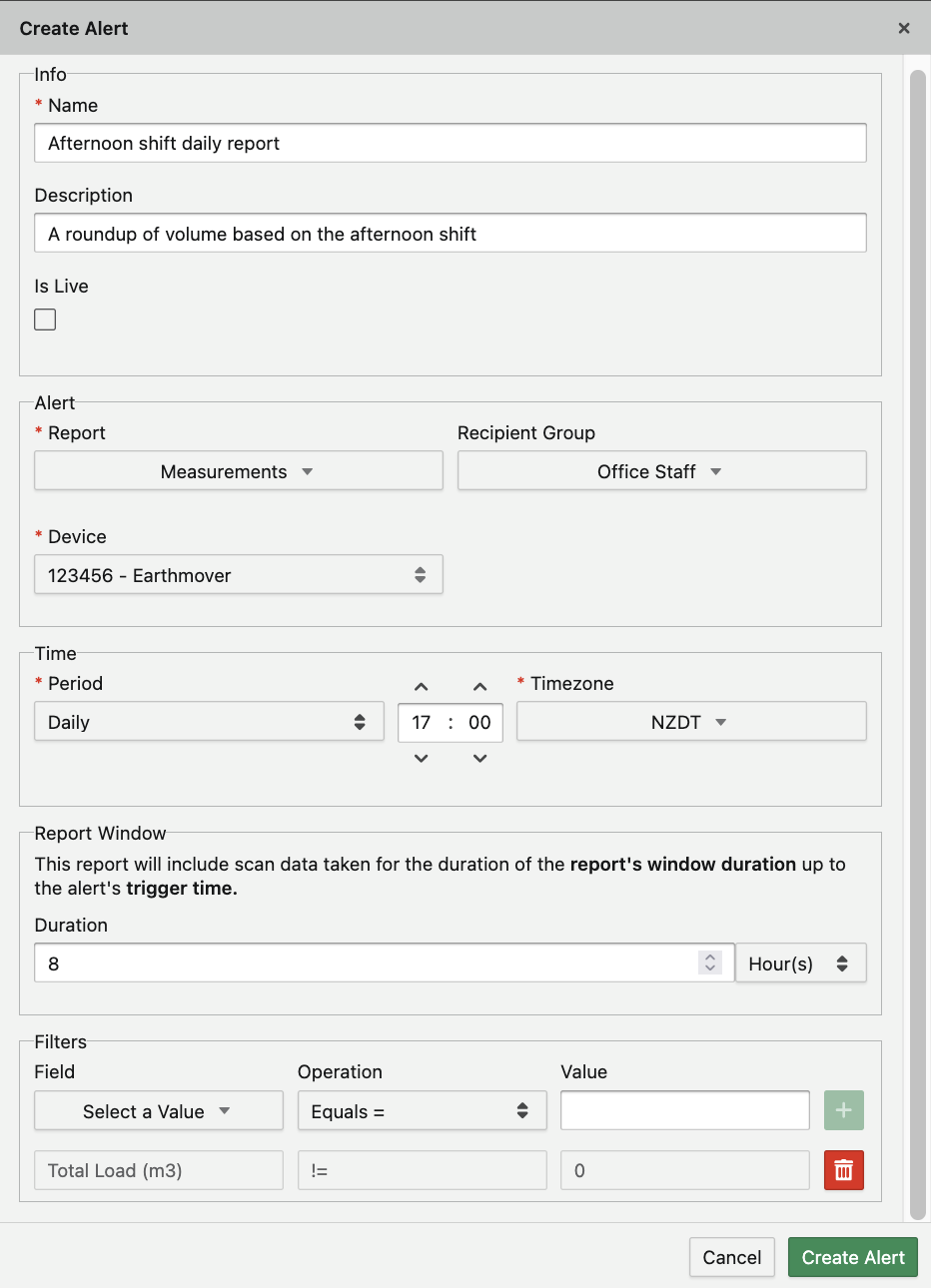
Información
- Nombre: Este campo da un nombre a la alerta y también aparece como título del correo electrónico una vez enviado.
- Descripción: Esto te da una forma de describir internamente lo que hace la alerta y transmitir cualquier información importante.
- Está vivo: Si se marca este valor, la alerta se enviará según lo estipulado en el campo «hora».
Alerta
- Informe: Selecciona el informe que deseas enviar a los destinatarios. El informe será una hoja de cálculo Excel con tus datos.
- Grupo de destinatarios: Es el grupo de usuarios que recibirán la alerta. Sólo se puede aplicar un grupo a una alerta, así que si necesitas varios diferentes.
- Dispositivo: De aquí se extraerán los datos para el informe.
Tiempo
- Período: Selecciona un periodo recurrente para que se active la alerta.
- Selector de hora: Es la hora a la que se activará la alerta en 24 horas.
- Zona horaria: Es la zona horaria en la que se activará la alerta.
Ventana de informe
- Duración: Esta opción te permite seleccionar la cantidad de datos que quieres extraer desde la hora de activación de la alerta. Por ejemplo: si tienes una alerta diaria y sólo quieres los datos de las últimas 8 horas (de un turno concreto)
Filtros
- Filtrar: Puedes filtrar el informe de forma que puedas visualizar informes más detallados para tareas específicas. Los filtros se basan en los datos de medición y tienen algunas opciones para la operación a filtrar. Los campos basados en números también tienen opciones para las operaciones matemáticas «Mayor que» y «Menor que».
Grupos de alerta
Un grupo de alerta es una lista de personas a las que enviar una alerta, que consiste en una lista de correo electrónico. Los grupos de alerta están diseñados para que puedas configurar varias alertas y mantener la misma lista de correo electrónico o tener varias listas de correo electrónico para diferentes alertas.
Para configurar un grupo de alerta, ve a la página «Grupos de alerta» y haz clic en «Crear grupo de alerta». Primero se te pedirá que des un nombre al grupo y, una vez confirmado el nombre, podrás añadirlo a la lista.
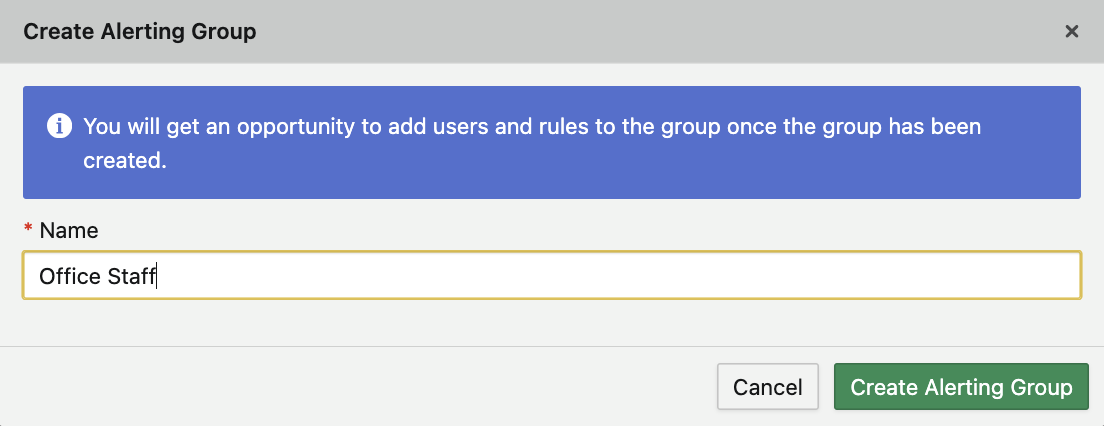
Una vez que hayas creado el grupo, puedes añadir correos electrónicos a la lista. Los correos electrónicos que ya estén en tu organización en MyScanner se vincularán automáticamente a la cuenta de usuario y utilizarán el nombre que se haya configurado para la cuenta. Si quieres dar un nombre al usuario del grupo de alerta, puedes hacer clic en la entrada y cambiar el nombre.
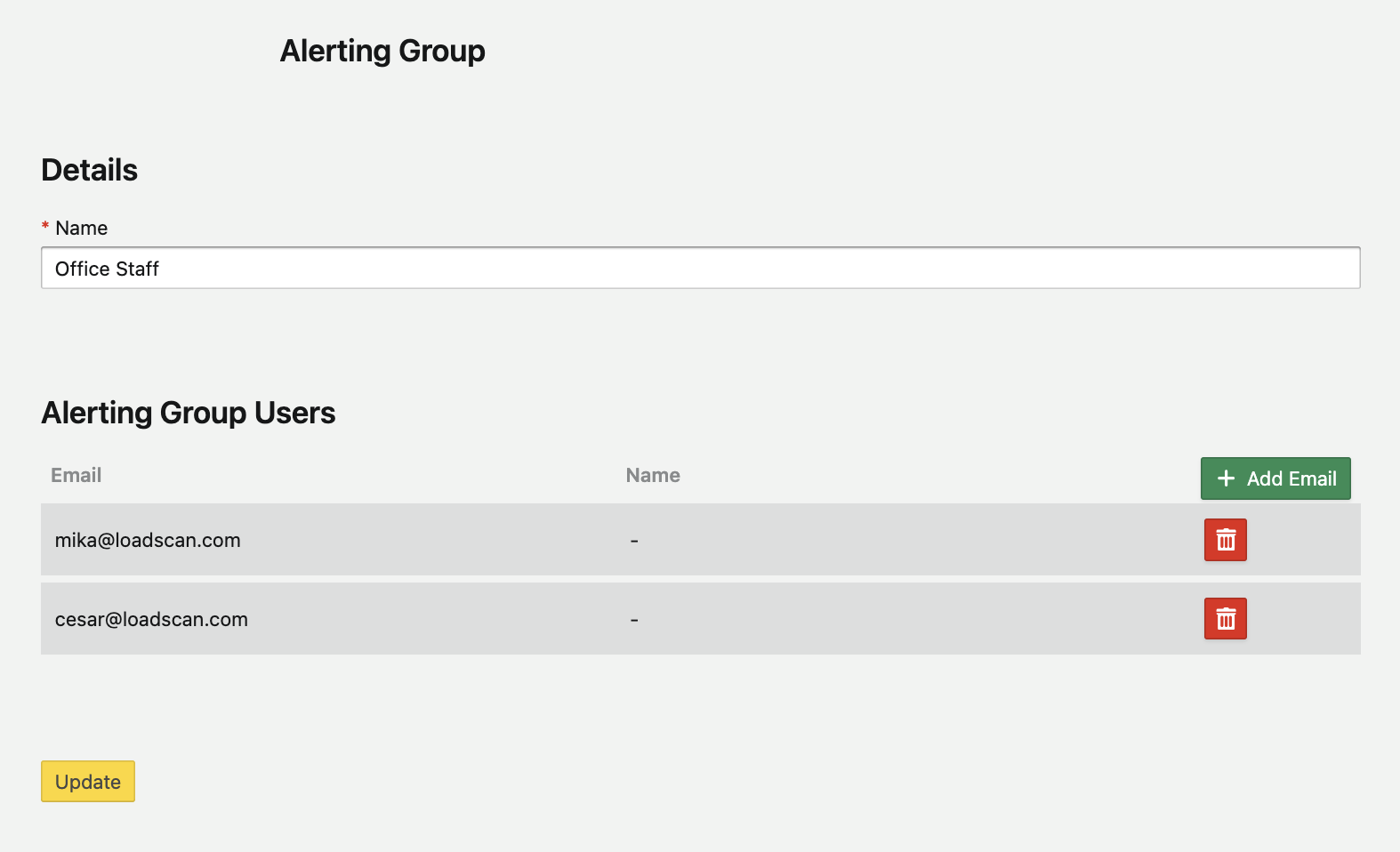
Ejemplo
Envío del informe diario del turno de tarde.
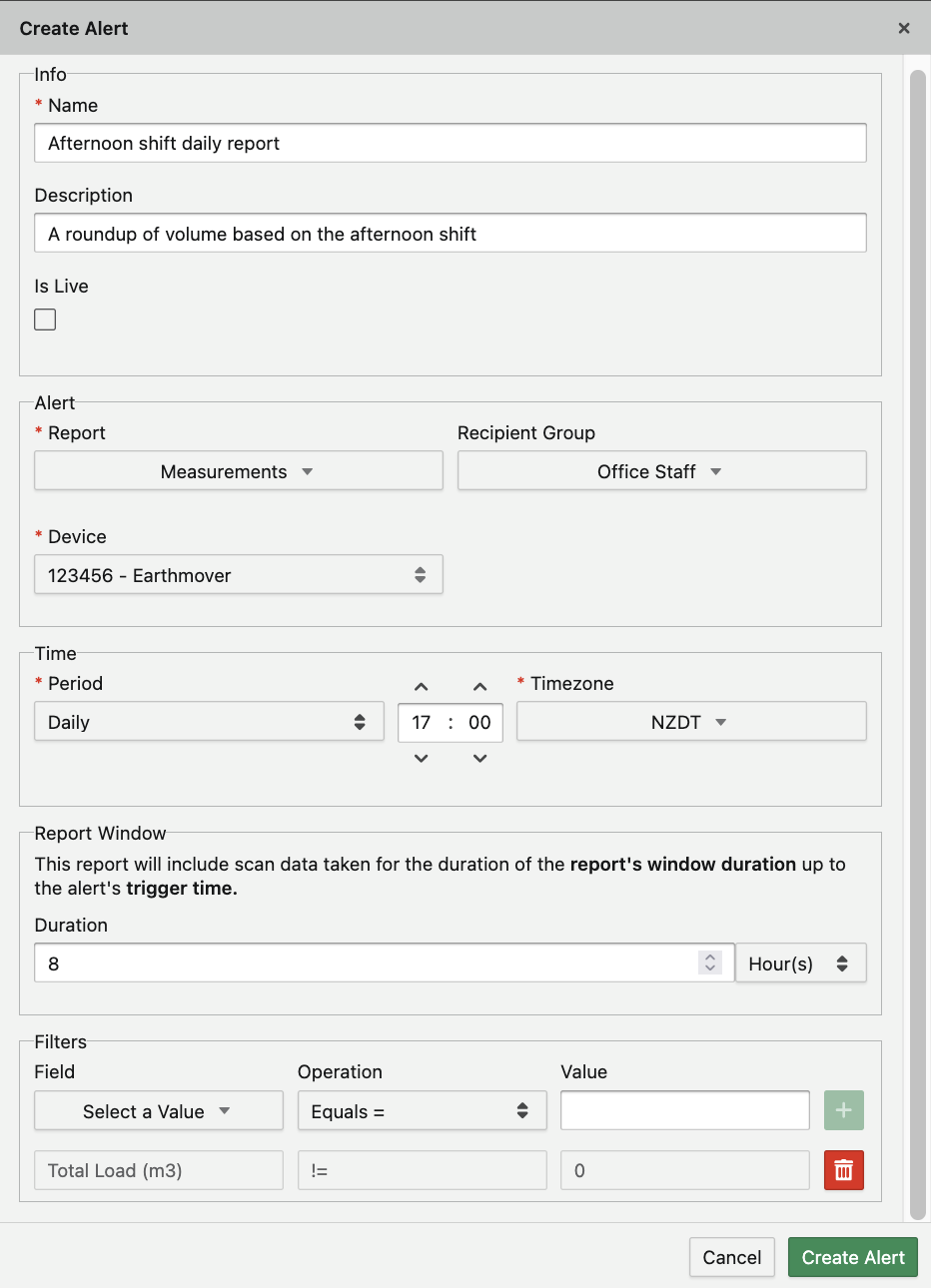
- Nombre: Informe diario del turno de tarde
- Descripción: Un resumen del volumen basado en el turno de tarde.
- Es en directo: Ticked
- Informe: Medidas
- Grupo destinatario: Personal de oficina
- Dispositivo: 123456 – Movimiento de tierras.
- Periodo: Diario
- Selector de hora: 17:00
- Zona horaria: NZDT (horario de verano de Nueva Zelanda)
- Duración: 8 horas
- Filtra: Carga total(m3) no está vacío.
Esto crea una alerta que se envía a las 5pm NZDT todos los días. Los datos sólo contendrán datos del escáner especificado y consistirán en las últimas 8 horas de datos anteriores a las 5 de la tarde (por tanto, desde las 9 de la mañana hasta las 5 de la tarde en
